Wdrażamy nowy system raportowania poprzez Helpdesk. Założenie jest proste, klient loguje się do swojego konta w serwisie Helpdesk i ma dostęp wszystkich raportów w jednym miejscu. Docelowa liczba raportów na pewno będzie ulegała zmianie, ale na pewno początek przenosimy raport skuteczności.
Raport ten będzie generowany automatycznie co miesiąc, za zakończony poprzedni. W tym celu będzie wykorzystywał konfigurację, dla każdego klienta inną. Dzięki temu raport będzie miał możliwość przystosowania do każdego klienta z osobna.
Taka forma raportowania docelowo ma wyprzeć pisanie wniosków czy wysyłkę innych raportów – tzn. mniej roboty dla każdego z nas i poprawa przejrzystości i ilości raportowanych danych dla klientów.
Dane wykorzystywane w raporcie skuteczności bazują na:
- danych z Google Analytics
- danych z Google Search Console
- fraz śledzonych i priorytetowych
- konkurencji i danych z SENUTO
- ustawień celów w edycji klienta
Do zarządzania raportami z Oka służy widok: https://oko.widoczni.pl/reports/seo/reports-config.php8?id_klient=2
Natomiast do prezentacji wygenerowanych raportów będzie służył Helpdesk. Klienci będą widzieć jedynie swoje raporty, natomiast my będziemy korzystać z technicznego konta, które pozwala na podglądanie każdego raportu.
Dane do logowania się do helpdesku powinniście dostać wraz z mailem lub zapytajcie swojego TL.

Panel w oku składa się z 5 działących zakładek:
- Klient | Raport skuteczności – dane dotyczące jednego klienta
- Konfiguracja raportu – wybieramy, które elementy mają się znaleźć w raporcie i klikamy nadpisz konfiguracje
- Wygeneruj raport – pozwoli na ręczne generowanie raportów (po zmianie konfiguracji np.)
- Raporty dla klienta – linki do raportów + opcja akceptacji (niezaakceptowany raport nie wyświetli się klientowi!)
- Wszyscy | Raport skuteczności – tutaj znajdują sie podobne sekcje jak w przypadku dla klienta ale dla wszystkich klientów, dla bezpieczeństwa tylko nieliczni mają tam dostęp.
- Logi – Z drugiej karty można włączyć generowanie raportów, ta karta pozwala na podglądanie tego procesu.
- Moi klienci | Status – w tej karcie znajdują się raporty dotyczące danych, które są wykorzystywane do generowania raportów jak i lista dostępnych maili API.
- Wszyscy klienci | Status – alegorycznie do poprzedniej karty znajduje się tutaj raport dotyczących danych dla wszystkich klientów.
Co mam zrobić w związku z tym?
Przed uruchomieniem całego projektu:
- Sprawdzić wygenerowane raporty
- Dodać brakujące źródła danych
- Ustawić konfiguracje raportu dla każdego klienta
Po uzyskaniu nowego klienta przez opiekuna (ale przed końcem msc):
- Uzupełnić w edycji klienta kluczowe pola
- Uzyskać dostępy do narzędzi analitycznych
- Dodać konkurencje (SEO – ale trzeba ich pilnować)
- Oznaczyć frazy priorytetowe (SEO – ale trzeba ich pilnować)
- Upewnić się, że klient zalogował się do Helpdesku (musi wiedzieć, jak sprawdzać raporty bez co, miesięcznych pytań)
- Ustawić numery celi w edycji klienta (SEO – ale trzeba ich pilnować)
Co miesiąc:
- Podejrzeć raport dla każdego klienta i go zaakceptować.
- Ewentualnie wdrożyć poprawki do konfiguracji, uzupełnić dane i wygenerować ręcznie nowy za ten okres.
Zaczynamy od pierwszego – przed uruchomieniem projektu:
- Wejdź w panel raportów w Moi klienci | Status
- Dla każdego klienta
- Wejść w wygenerowany raport (link: Konfiguracja raportów) i zapoznać się z nim. Trzeba sprawdzić również dane z dla wyświetleń domeny GSC i ceków i ruchu z GA (linki z wtyczki -1msc, cele ręcznie trzeba ustawić).
- Sprawdź, czy nie ma problemów z Danymi z GSC, GA, Konkurencją, Frazami priorytetowymi, Kontem użytym do zbierania danych (to, co na czerwono w raporcie oznacza jakiś problem)
- Dane z GSC i GA wymagają dodanego konta z uprawnieniami (dostępne maile znajdziecie poniżej). Mail przypisany do narzędzia powinien być taki sam w GSC i GA. Dodatkowo należy wpisać go w edycji klienta w pole GSC i GA API:
- Konkurencje musi dodać opiekun SEO (zgodnie z zaleceniami około 3 domeny, link znajduje się w wyszukiwarce klientów)
- Frazy priorytetowe musi oznaczyć opiekun SEO
- Konto przypisane powinno się zgadzać z kontem używanym, jeżeli nie należy sprawdzić, czy w narzędziach i w oku funkcjonuje ten sam mail. Uwaga: Nie mylcie maili używanych do indexing API z mailami do danych. Te drugie są widoczne w raporcie wspominanym wyżej i tylko na nich powinniście bazować.
- Pamiętajcie też nie dodawać więcej niż jedno konto API do pobierania danych w narzędziu.
- Po dodaniu nowych uprawnień, kont itp. musicie poczekać około dzień dla GSC i GA i około 3 dni dla (danych) konkurencji. Tyle zajmuje ich agregacja po tym czasie. Możecie ręcznie wygenerować raport i sprawdzić, czy wszystko jest ok.
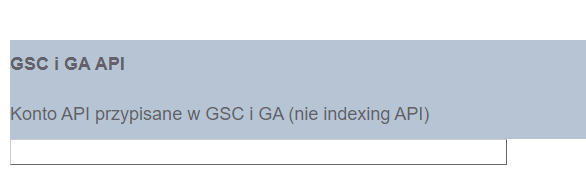
- Ustawić konfigurację dla klienta (link konfiguracja raportów). Nie każdemu klientowi będziemy wszystko raportować (pamiętajcie, że możecie wybrać inne elementy i wygenerować nowy raport zawsze), dlatego należy dla każdego z nich ustawić unikalną konfigurację. To robicie po prostu oznaczając checkboxy i klikając przycisk Nadpisz konfiguracje – ta będzie brana pod uwagę, przy następnym generowaniu raportu dla tego klienta to znaczy, że jeżeli chcemy poprawić raport , to trzeba go ręcznie wygenerować.
Raportowanie problemów:
https://docs.google.com/spreadsheets/d/1K67htE97gKEJLicPHOeG7gweAS44ZeucGqbzEAOLVjM/edit?usp=sharing
Dane z GA i GSC – jeżeli jesteście pewni, że konta GA i GSC macie podpięte właściwie, ale dane się nie pobrały prawidłowo (np. brakuje ich, różnią się oznaczcie to w powyższym arkuszu Google Sheets.
Dane z SENUTO – jeżeli konkurencja jest dodana poprawnie, lub jeżeli dodaliście 3 dni temu i nadal nie ma danych napiszcie w powyższym arkuszu Goolge Sheets.
Literówki, błędne określenia – jest to tego osobny arkusz, dodajcie screena + info jak powinno być poprawnie
Inne błędy w działaniu – link nie działa, rzuca jakiś błąd – mailowo sebastian.soczka@widoczni.pl
